Goodnotes5やProcreateなどで使えるグラレコの背景をCanvaで作ってみよう!
2021年8月からグラフィックレコーディング(グラレコ)をはじめました。
2年近く紙とペンで書いていましたが、去年5月にiPadとアップルペンシルを買いました。
使い方がシンプルで分類や整理が楽なので、ノートアプリGoodnotes5からはじめました。
※6も出ましたが、今のところ5を使ってます。
今回は、Canvaでテンプレートを作って、グラレコの背景として使う方法について書きます。
Goodnotes5だけではなく、
Procreateなど他にも使えるアプリはあります。
Goodnotes5の元々のテンプレート
【レイアウト】
縦向きと横向き
【カラー】
ホワイト、イエロー、ダーク
【サイズ】
標準、A7(iPhone)、A3〜A6、
レター、タブロイド
【デザイン】
基本…白紙、ドット方眼紙、方眼紙、罫線
罫紙…コーネル式、1列、2列、3列など
プラン…金銭出納帳、月間・週間プランナー
ミュージック…楽譜など(縦向き)
と豊富にありますが、どれもシンプルなノートの用紙です。背景に色やデザインの入ったものはありません。(表紙にはあります)
グラレコをする講座を受ける前に、講師の方の雰囲気とテーマのイメージが優しいピンクだったので、背景をピンクにしたくなりました。
Goodnotes5ではテンプレートを自分で追加できるので、Canvaで作ってみようと思いました。
Canvaでグラレコの背景を作ってグラレコするアプリで開く
①iPadでデザインアプリCanvaを開く
②ピンクのテンプレートを探す
③テンプレートのデザインをアレンジする
(今回は右上に講座名を入れました)
④できたら、左上のダウンロードボタンを押す
⑤「Goodnotesで開く」またはGoodnotesのアイコンを開く
※ここでProcreateなど他のアプリのアイコンを選択すれば、そのアプリで開けます。
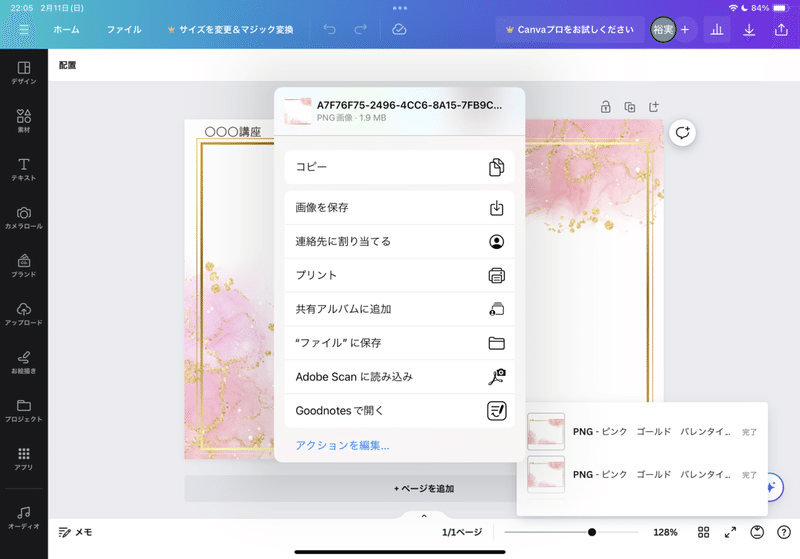
〈Goodnotes5〉で開いた場合
書類と使う位置を選ぶ
現在の書類に追加か新規書類作成か選択し、
現在の書類なら開いているページの前後か、最後のページか位置を選択します。
これですぐ使えます。
次のページでも同じ背景を使いたい場合もありますよね?
次のページでも同じ背景を使う
・指で右から左へスライドする
・ページ追加アイコンを押し、「現在のテンプレート」を選択
の2つの方法があります。
同じテンプレートを今後もまた使いたい場合、
テンプレートとして登録できます。
テンプレートの登録、追加
書類→右上の設定アイコン(ネジマーク)
→ノートのテンプレート
で新規のテンプレートグループを作成し、テンプレートとして登録できます。
既存の自作テンプレートグループがあれば、
右端の読み込む(+ボタン)からそのグループに追加できます。
後からテンプレートの変更もできるので、グラレコした後に講座の内容に合う背景を作ってもいいかもしれません。
グラレコの幅やCanvaの使いみちが広がりました〜!参考になれば、うれしいです☺
この記事が気に入ったらサポートをしてみませんか?
